原文请见github上iOS开发笔记
iOS开发笔记
记录了在iOS开发中踩过的坑和一些问题解决
微信的openid
微信的openid对于某个用户来说并不是唯一的,某个用户对某个公众号或者对某个微信开放平台下某个appid生成的是唯一的。appid改变,openid也会改变。公众号下和app下获得的openid不同,现阶段无法实现相同操作。使用unionid打通用户,微信开放平台上绑定了公众号,这时获取的unionid会一致。
Cell进入编辑状态,内容覆盖编辑按钮
删除一条cell时,最常用的方法就是侧滑删除。
还有就是点击编辑按钮,cell进入编辑状态,点击红色减号button,出现删除按钮,点击删除完成删除操作。这时会出现问题,cell上的内容遮盖了删除按钮,如下图所示。

解决这个问题,只需要在自定义cell里加如下代码
- (void)layoutSubviews
{
[super layoutSubviews];
if (self.isEditing) {
[self sendSubviewToBack:self.contentView];
}
}

View中部分内嵌UIWebView
在开发中,有的界面要求部分原生,部分根据服务器返回的URL地址显示网页。这就需要计算这部分网页的size。不然就会显示不全或者留白太多
创建UIWebView 并加载页面
UIWebView *webview = [[UIWebView alloc] init]; //创建webview
webview.delegate = self; //设置代理
[webview loadHTMLString:url baseURL:nil]; //加载网页
[self.view addSubview:webview]; //添加到view上
在webView的代理方法中获取网页实际size
- (void)webViewDidFinishLoad:(UIWebView *)webView
{
webView.width = self.view.width; //实际宽度
webView.height = [webView stringByEvaluatingJavaScriptFromString:@"document.body.scrollHeight"].floatValue; //实际高度
}
设置UITextField的placeholder字体的颜色和字号
textField.placeholder = @"请输入用户名";
[textField setValue:[UIColor redColor] forKeyPath:@"_placeholderLabel.textColor"];
[textField setValue:[UIFont boldSystemFontOfSize:16] forKeyPath:@"_placeholderLabel.font"];
按钮的拖动效果和点击事件并存
需求是一个按钮可以在屏幕中随意拖动,不能拖出屏幕外。距离屏幕最边缘有10像素的距离。拖动结束后,根据距离左右两侧哪侧近,靠到近的一侧。
定义Bool类型的全部变量,控制是否执行点击事件
BOOL _isClick;
创建按钮添加拖动和点击事件
//添加点击事件
[btn addTarget:self action:@selector(btnClick:) forControlEvents:UIControlEventTouchUpInside];
//添加拖动事件
[btn addTarget:self action:@selector(dragMoving:withEvent:)forControlEvents: UIControlEventTouchDragInside];
//添加拖动结束时的事件
[btn addTarget:self action:@selector(dragEnded:withEvent:)forControlEvents: UIControlEventTouchUpInside];
实现事件方法
//拖动过程中
- (void)dragMoving:(UIControl *)c withEvent:ev
{
CGPoint point = [[[ev allTouches] anyObject] locationInView:self.view];
point.x = MIN(MAX(point.x, btn.width * 0.5 + 10) , self.view.width - btn.width * 0.5 - 10);//范围
point.y = MIN(MAX(point.y, 100), self.view.height - btn.height * 0.5 - 10);//范围
c.center = point;
_isClick = NO;
}
//拖动结束
- (void)dragEnded:(UIControl *)c withEvent:ev
{
XDLog(@"dragEnded....");
CGPoint point = [[[ev allTouches] anyObject] locationInView:self.view];
point.x = MIN(MAX(point.x, btn.width * 0.5 + 10), self.view.width - btn.width * 0.5 - 10);//范围
point.y = MIN(MAX(point.y, 100) , self.view.height - btn.height * 0.5 - 10);//范围
c.center = point;
[UIView animateWithDuration:0.2 animations:^{
c.centerX = c.centerX < self.view.width - c.centerX ? 30 : self.view.width - 30;
}];
_isClick = YES;
}
//点击事件
- (void)btnClick:(UIButton *)btn
{
if (_isClick) {
//点击方法
}
}
UITableViewCell左滑编辑字体颜色设置
设置按钮,iOS8之后API,用下面代码设置多个按钮
- (NSArray<UITableViewRowAction *> *)tableView:(UITableView *)tableView editActionsForRowAtIndexPath:(NSIndexPath *)indexPath
{
void(^rowActionHandler)(UITableViewRowAction *, NSIndexPath *) = ^(UITableViewRowAction * _Nonnull action, NSIndexPath * _Nonnull indexPath) {
NSLog(@"%@ index = %ld", action.title, indexPath.row);
[tableView setEditing:NO animated:YES];
};
UITableViewRowAction *action1 = [UITableViewRowAction rowActionWithStyle:UITableViewRowActionStyleNormal title:@"编辑" handler:rowActionHandler];
UITableViewRowAction *action2 = [UITableViewRowAction rowActionWithStyle:UITableViewRowActionStyleNormal title:@"删除" handler:rowActionHandler];
UITableViewRowAction *action3 = [UITableViewRowAction rowActionWithStyle:UITableViewRowActionStyleNormal title:@"喜欢" handler:rowActionHandler];
action1.backgroundColor = [UIColor lightGrayColor];
action2.backgroundColor = [UIColor blackColor];
action3.backgroundColor = [UIColor redColor];
return @[action3,action1,action2];
}
这种方式显示的样式是系统自带的,系统指定字体和文字颜色。
按钮可以修改文字颜色,添加标题图片,背景图片等。UITableViewRowAction的显示为UIButton,修改UIButton的显示样式,cell的多个编辑按钮都会变化
[[UIButton appearance] setTitleColor:[UIColor blackColor] forState:UIControlStateNormal];
[[UIButton appearance] setImage:[UIImage imageNamed:@"searchtool"] forState:UIControlStateNormal];
[[UIButton appearance] setBackgroundImage:[UIImage imageNamed:@"searchtool"] forState:UIControlStateNormal];
值得注意的是下面这种方式设置字号无效
[UIButton appearance].titleLabel.font = XDFont(10);
只有一个按钮的话可以使用NSAttributedString设置显示文字的字体、字号、颜色等
NSDictionary *attributes = @{NSFontAttributeName:[UIFont systemFontOfSize:10], NSForegroundColorAttributeName:[UIColor redColor]};
NSAttributedString *attributedTitle = [[NSAttributedString alloc] initWithString:@"编辑" attributes: attributes];
[[UIButton appearance] setAttributedTitle:attributedTitle forState:UIControlStateNormal];
这种实现方式并不好有诸多问题,当有多个按钮分别设置不同的字体字号颜色时,这种方式无法实现,当找到有效方法再添加....此条权当问题记录
用Application Loader交付应用程序时,一直正在通过AppStore进行鉴定
需要修改Application Loader里的一个文件内容。
路径为
/Applications/Xcode.app显示包内容 -> Contents/Applications/Application Loader.app显示包内容 -> Contents/itms/java/lib/net.properties
或者路径为
/Applications/Xcode.app显示包内容 -> Contents/Applications/Application Loader.app显示包内容 -> Contents/MacOS/itms/java/lib/net.properties
打开这个文件,把第34行的http.proxyPort=443 改为https.proxyPort=80 再提交应用就ok了
pdf的展示
项目里要求读取从服务器下载下来的pdf,pdf文件是一个发票文件,下载到本地Documents目录下,展示出来。问题来了,发票上的印章不见了。
我将这个pdf文件放到了各种应用中打开,结果是:微信、qq、印象笔记、掌阅iReader、Safari、iBooks、WPS Office、mac上的预览,除了WPS Office、mac上的预览能显示出印章,其他的全部显示不出印章,甚至微信、掌阅iReader连发票上的分割线都显示不出来。
而且,用WPS Office打开,可以点击印章删除,可以点击分割线删除。这时我感觉印章和分割线是在pdf上的标注,就像以前使用Adobe的工具给pdf加标注文字,选中文字高亮显示。
最开始使用了最简单的展示pdf文件的方法:UIWebView
NSArray *paths = NSSearchPathForDirectoriesInDomains(NSDocumentDirectory, NSUserDomainMask, YES);
NSString *documentsDirectory = [paths objectAtIndex:0];
NSString *filePDF = [documentsDirectory stringByAppendingPathComponent:@"file.pdf"]
//第一种webview加载方式
NSURL *url = [NSURL fileURLWithPath:_filePath];
NSURLRequest *request = [NSURLRequest requestWithURL:url];
[_webView loadRequest:request];
//第二种webview加载方式
NSURL *url = [NSURL fileURLWithPath:_filePath];
NSData *data = [NSData dataWithContentsOfFile:_filePath];
[_webView loadData:data MIMEType:@"application/pdf" textEncodingName:@"UTF-8" baseURL:url];
失败!
转而使用Quartz 2D绘制pdf
- (void)drawRect:(CGRect)rect
{
CGContextRef context = UIGraphicsGetCurrentContext();
//旋转坐标系
CGContextTranslateCTM(context, 0, self.frame.size.height-60);
CGContextScaleCTM(context, 1, -1);
CGPDFPageRef pdfPage = CGPDFDocumentGetPage(_pdfDoc, 1);
CGContextSaveGState(context);
CGAffineTransform pdfTransform = CGPDFPageGetDrawingTransform(pdfPage, kCGPDFCropBox, self.bounds, 0, true);
CGContextConcatCTM(context, pdfTransform);
CGContextDrawPDFPage(context, pdfPage);
CGContextRestoreGState(context);
}
失败!甚至分割线都没了
这是最常用的两种读取pdf文件的方式,然而还是显示不出来发票上面的印章
使用QLPreviewController预览
//导入QuickLook库
#import <QuickLook/QuickLook.h>
- (void)viewDidLoad {
QLPreviewController *previ = [[QLPreviewController alloc] init];
previ.view.frame = CGRectMake(0, 0, self.view.width, self.view.height - 200);
previ.delegate = self;
previ.dataSource = self;
[self.view addSubview:previ.view];
}
//实现代理方法
#pragma mark - 在此代理处加载需要显示的文件
- (NSURL *)previewController:(QLPreviewController *)previewController previewItemAtIndex:(NSInteger)idx
{
return [NSURL fileURLWithPath:filePath];
}
#pragma mark - 返回文件的个数
-(NSInteger)numberOfPreviewItemsInPreviewController:(QLPreviewController *)controller {
return 1;
}
#pragma mark - 即将要退出浏览文件时执行此方法
-(void)previewControllerWillDismiss:(QLPreviewController *)controller {
XDLog(@"退出");
}
还是失败的没显示出来印章。
在github上找读取pdf的项目
- UIImage-PDF 将pdf转成image显示,结果失败
- Reader 比较著名的pdf阅读项目,支持大文件,加密文件,有着ibooks一样的界面。也有着iBooks一样的结果,同样显示不出来印章
- PDFRenderer 结果失败
- PDFTest 结果失败
- PDFViewTest 结果失败
....
然后各种谷歌、百度、必应搜索,终于搜到了一个有用的结果
原文如下
公司的项目要读取服务器发来的PDF文件,用网上的方法读取后虽然能读出来,但是发现个问题,PDF文件有的签章不见了。这个可是大问题,试了好多iOS框架库,例如 Reader,FastPdfKit都读不出来。
在知乎上找到一个大神的发言,解释了PDF有的内容读不出来的原因。iOS 对矢量图片的支持如何? 直接引用其中的一段话:"iOS 的 Core Graphics 框架底层和 OS X 一样,都是基于 PDF 的。所以 iOS 用 PDF 很方便,比如 iOS 的 Quick Look 框架就可以直接看 PDF。如果要是只看文档那样简单的 PDF 的话,一般是没有什么问题的。不过,如果要是想看用 AI 制作的,带有多重描边、填充、网格渐变、阴影、多图层等东西的复杂 PDF 图形的话,有很大机率会出现问题。比如,在 iOS 和 OS X 上常出现的一个问题是,PDF 文稿里隐藏的图层、图形被显示出来。如果查看复杂一些的 PDF,很可能在 Adobe Illustrator、OS X、iOS、Adobe Reader 下查看的效果都不一样。所以说,PDF 虽然一般被认为是跨平台的「安全格式」,不过也并不是 100% 保险。 Adobe Reader 的 iOS 版很可能没有使用 iOS 系统自带的 PDF 和矢量绘图 API,而是自己实现了一个,因此通常 Adobe Reader 显示复杂一些的 PDF 比使用 iOS 原生 API 解析 PDF 的 App 更准确一些。还有, 无论是使用 iOS 原生的 Quick Look 还是用 Adobe Reader 查看,渲染复杂的 PDF 有可能特别慢"。公司PDF的签章好像就是多图层,在文字的底下。
找了好久,终于找到了一个能读取多图层的PDF文件的框架 - MuPDF
得出一个结论,使用Mupdf
处理git库不允许上传大于100M的文件
git库在上传大于50M的文件时会有警告,文件大于100M时直接拒绝push。要将这个文件从本地库和远程库中移除掉,再进行push操作。比如百度地图的导航静态库libbaiduNaviSDK.a就有100多M,做push操作时,直接报错了。
remote: warning: Large files detected.
remote: error: File gasstation/gasstation/Classes/Main/Lib/BaiduNaviSDK/libbaiduNaviSDK.a is 108.63 MB; this exceeds Git@OSC's file size limit of 100 MB
remote: error: hook declined to update refs/heads/master
如果这个文件是最近一次commit的,并没有进行push操作,换句话说进行push操作的时候报错了。那么需要删除掉本地库中这个文件的commit记录再进行push
在终端中cd进项目目录,就是项目的.git文件的目录下
cd /Users/XXX(cd后面路径换成自己项目的路径)
输入如下命令
git rm --cached /Users/XXX/XXX/libbaiduNaviSDK.a (大文件的路径)
git commit --amend -CHEAD
到这一步这个大文件从commit记录中移除了,以后的commit也不会再commit它了。此时进行push即可
还有一种情况是你无数次commit了,也不知道哪次把这个大文件commit上了,在进行push的时候报错了。
这时需要将本地代码库回滚,回滚到某个commit之前
git reset --hard commit-id :回滚到commit-id,讲commit-id之后提交的commit都去除
git reset --hard HEAD~3:将最近3次的提交回滚
删除苹果开发者平台Developer里的App ID
删除苹果开发者平台Developer里的某个AppID本来是很容易的事情,点击Edit -> Delete -> 警示框中红色Delete即可。但是真实情况却坑的一逼……
Developer中的AppID对应项目中的Bundle id,是一个app的唯一标识,包括在App Store中,在各大第三方开放平台中。一般为了保证唯一性,采用公司域名反写+app项目名的方式命名。
我经历过替换开发者账号的事。事情是这样的:开发某款app在上线AppStore当天,甲方觉得提供商名字不好(因为是个人开发者账号,显示的是人名拼音)要求下架,重新提供开发者账号提交。甲方是上帝,您高兴就好,反正$99不用我掏腰包。就这样上架第一天我亲手点了下架按钮,
问题就来了,Bundle id被旧的开发者帐号占用了,新的没法用了,我不想为了换个开发者帐号把Bundle id改了,毕竟牵扯好几个第三方平台呢。那就删除原来账号的Bundle id,删除的时候有如下提醒:
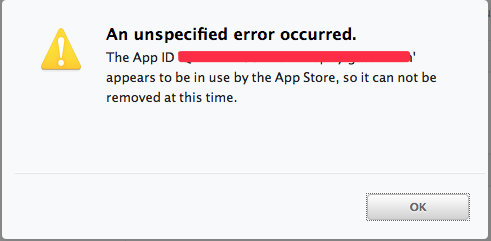
在App Store上使用了,不能删除。我只好去iTunes Connect里删除了app(注意:此为大坑),问题依旧,只能求助苹果开发者平台的客服人员。
打苹果开发者客服电话: 4006 701 855 全球电话支持。坑爹的是,苹果客服人员告诉我删除不了,开发者平台中的Bundle id在app构建版本之后,不能修改或删除的。即便是你用该Bundle id发布的应用下架删除了,该Bundle id也会随着该应用永沉大海。不能删!不能改!
客服告诉我最佳的解决办法是迁移应用。将原账号的应用迁移到新账号上,应用所用到的Bundle id也会随之迁移过去。但是我把iTunes Connect里的应用删除了,那就没办法迁移了。摆在我面前的有两条路,第一:重新用旧账号打包提交审核通过,迁移应用到新账号,第二:改Bundle id。苹果客服人员对我如是说,客服诚不欺我啊!